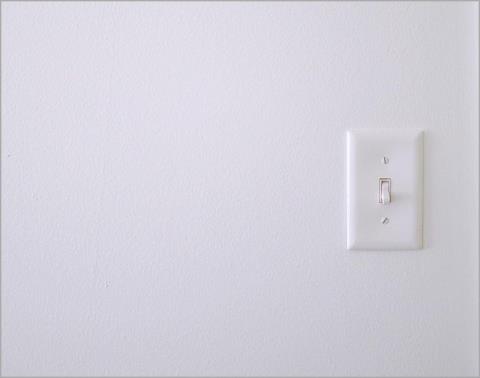10 legjobb módszer a Samsung Galaxy Buds nem töltési problémájának megoldására

A Galaxy buds nem töltődik? Próbálja ki ezeket a hibaelhárítási tippeket, hogy gyorsan megoldja a Galaxy buds nem töltési problémáit.

Amíg az akkumulátor lemerül, a nagy megbeszélés előtt csatlakoztatja a telefont a töltéshez, de nem töltődik. Ez most ijesztő. A telefon üzembe helyezéséhez itt talál néhány javítást a nem töltődő Samsung Galaxy telefonokhoz.
Tartalomjegyzék
Mielőtt elkezded
Mielőtt rátérne a technikai javításokra, javasoljuk, hogy tekintse át az alapvető megoldások listáját.
1. Keresse a nedvesség jeleit
A legtöbb felhasználónál gyakori probléma, hogy telefonja leállt, miután megmártóztak a medencében, vagy miután meglátogatták a strandot. Annak ellenére, hogy Samsung Galaxy készüléke IP68-as vízállóságú lehet , normál vízre van besorolva, nem pedig sós tengervízhez vagy klórozott medencéhez.
Megerősítheti a nedvesség jelenlétét a telefonban, ha vízcsepp ikont lát, amikor csatlakoztatja a töltéshez. A megerősítést követően azonnal húzza ki a telefont a töltőből, és tartózkodjon a töltéstől, amíg teljesen meg nem szárad. Már van egy részletes cikkünk arról, hogy mi a teendő, ha nedvességet észlel Samsung Galaxy telefonjában .
Tipp: Legyen különösen óvatos, amikor vizet távolít el a hangszórókból , a fülhallgatókból vagy a telefon bármely más fizikai üregéből.
Elkerülendő dolgok
2. Szabályozza a telefon hőmérsékletét
Ha nagyon régóta játssza kedvenc játékát, valószínűleg a telefonja túlmelegedett ahhoz, hogy tovább töltse. Vagy ha olyan régióban él, ahol rendkívül hideg az idő, akkor egy figyelmeztető üzenetet fog kapni a következővel: „
Úgy van, ahogy írja, és a telefonnak el kell kezdenie a töltést, amint eléri a 0 °C és 35 °C közötti üzemi hőmérsékletet. Ha a telefon elérte ezt a hőmérsékletet, indítsa újra, és minden figyelmeztetés nélkül el kell kezdenie a töltést.
3. Futtassa a Diagnostics programot a Samsung Members alkalmazásból
A Samsung Members alkalmazás segítségével is ellenőrizheti telefonja akkumulátorának és töltőportjának állapotát . Így, ha valamilyen oknál fogva nem tudja felkeresni a Samsung Store-t, megnyugtathatja a lehetséges okot.
1. A diagnosztika futtatásához telefonján nyissa meg a Samsung Members alkalmazást, és lépjen a Támogatás oldalra . Ezután érintse meg a Telefondiagnosztika elemet .

2. Most keresse meg az Akkumulátor állapotát , és érintse meg azt. Az alkalmazás ellenőrzi az akkumulátor állapotát, és öndiagnosztizálja, ha bármilyen probléma adódik vele.

3. Hasonlóképpen érintse meg a Kábel töltés elemet , és csatlakoztassa telefonját egy töltőkábelhez. A telefon ellenőrzi a töltés támogatását, és jelentést küld az állapotról.

4. Érintse meg a Vezeték nélküli töltés elemet , és csatlakoztassa telefonját egy vezeték nélküli töltőhöz a vezeték nélküli töltés állapotának ellenőrzéséhez.

Ha aggodalommal tölti el az akkumulátor töltöttségét, ismerje meg a Samsung Galaxy telefonok akkumulátorának kímélési módjait .
4. Törölje az USB-beállítások gyorsítótárát
Az USB-adapter beállításait és az illesztőprogramokat az USB-beállítások néven ismert rendszeralkalmazás kezeli. Bár ritka, ez az alkalmazás néha felléphet, ami a töltési és adatátviteli képesség elvesztését eredményezheti. Egy egyszerű megoldás az alkalmazás gyorsítótárának törlése.
1. Az USB-beállítások gyorsítótárának törléséhez nyissa meg a Beállítások elemet, és érintse meg az Alkalmazások elemet . Ezután érintse meg a szűrő ikont .

2. Válassza a Rendszeralkalmazások megjelenítése lehetőséget . majd érintse meg az OK gombot .
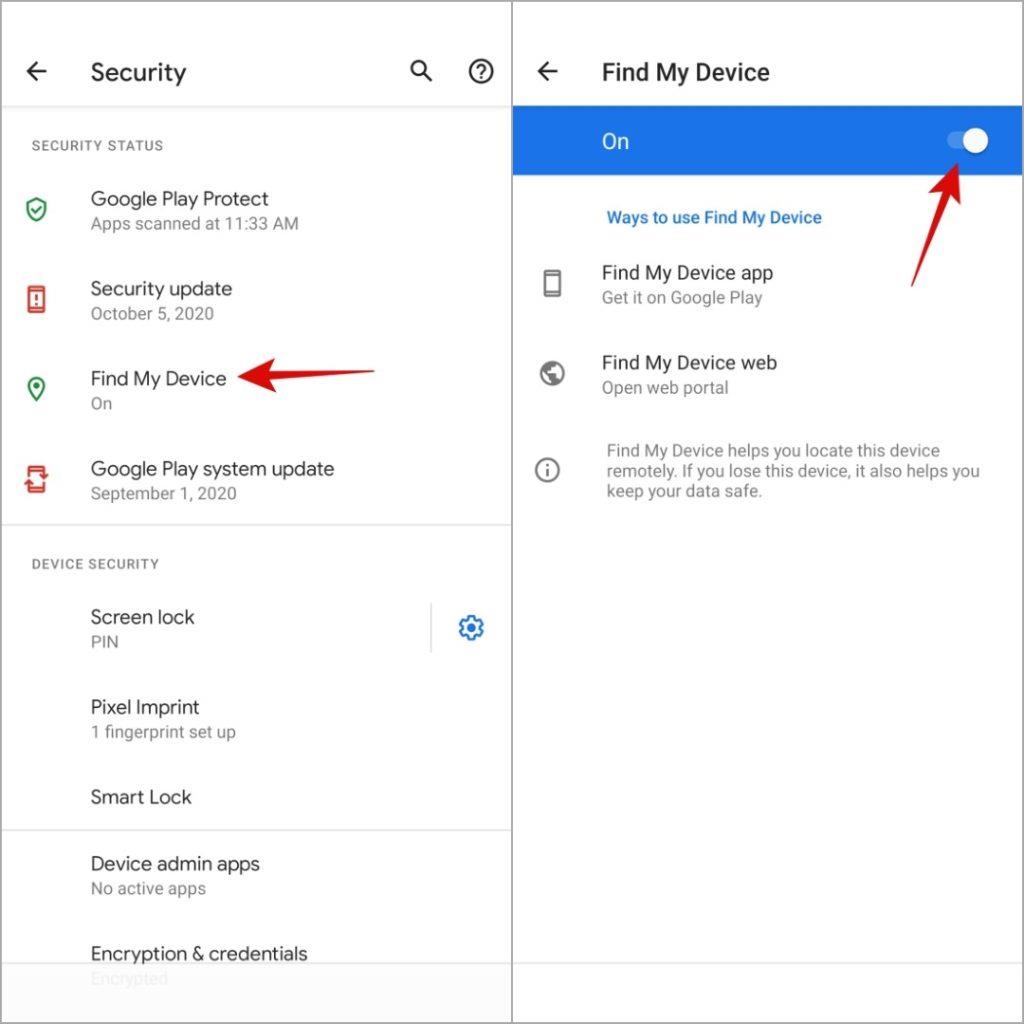
3. Most görgessen lefelé, és keresse meg az USB beállítások elemet , érintse meg azt. Lépjen a Tárhely elemre .

4. Érintse meg a Gyorsítótár törlése gombot . Ennek vissza kell állítania az USB-beállításokat, és törölnie kell a töltéssel kapcsolatos téves figyelmeztetéseket.

Ha az S-sorozat zászlóshajója Samsung Galaxy készüléke van, használhatja a vezeték nélküli töltési funkciót a telefon töltésére. Csak tartsa telefonját bármely Qi-kompatibilis vezeték nélküli töltőlapon, és már töltheti is. Lehet, hogy a vezeték nélküli töltés nem a leggyorsabb a vezetékes töltéssel összehasonlítva, de valami mindig jobb, mint a semmi.
Hasonlóképpen, ha nincs hozzáférése vezeték nélküli töltőhöz, a Wireless PowerShare funkciót egy barátja S sorozatú Galaxy telefonjában is használhatja telefonja töltésére. A Wireless PowerShare lehetővé teszi, hogy barátja telefonja vezeték nélkül megossza az akkumulátorát az Ön telefonjával.
1. A Wireless PowerShare beállításához nyissa meg a Beállításokat barátja telefonján, majd lépjen az Akkumulátor elemre . Érintse meg a Vezeték nélküli energiamegosztás elemet .

2. Ezután kapcsolja be a következő képernyőn. Ha ez be van kapcsolva, tartsa telefonját barátja telefonja hátulján, és elkezdődik a töltés.

Professzionális tipp: Barátja telefonját is csatlakoztathatja egy fali töltőadapterhez, majd a Wireless PowerShare segítségével töltheti róla telefonját.
6. Keressen minden megszakító rutint
Csak a telefon vezeték nélküli töltésén múlik? Lehetséges, hogy a telefon töltődik, bár nagyon lassan. Ha módokat és rutinokat használ Samsung Galaxy telefonon, egy meglévő rutin ütközhet a gyors vezeték nélküli töltéssel.
1. Az ütköző rutinok ellenőrzéséhez nyissa meg a Beállításokat a telefonján, és lépjen a Módok és rutinok oldalra . Most figyelje meg az összes rutinját.

2. Konkrétan keresse az Akkumulátor, Energiatakarékos mód , Töltés vagy hasonló kifejezések nevű rutinokat. Ha megtalálta, érintse meg a megnyitáshoz. Ezután nézze meg az Akkor feltételt.

3. Ha valamelyik rutin rendelkezik a Gyorstöltés opcióval, győződjön meg róla, hogy Be értékre van állítva, hacsak nincs másként beállítva. Végül érintse meg a Kész gombot a módosítás mentéséhez. Ennek lehetővé kell tennie a gyors vezeték nélküli töltést a Samsung Galaxy telefonon, és lehetővé kell tennie a töltést is.

Íme a legjobb rutinok Samsung Galaxy telefonokhoz és táblagépekhez .
7. Indítsa el a rendszert csökkentett módban
Azokban az esetekben, amikor nemrég telepített néhány alkalmazást telefonjára, problémákba ütközhet az általános funkcióval. A probléma megfelelő diagnosztizálásához a telefont csökkentett módban kell indítania.
1. A csökkentett módba való indításhoz nyomja meg és tartsa lenyomva körülbelül 2 másodpercig a bekapcsológombot és a hangerőcsökkentő gombot a tápellátás menü eléréséhez. Ezután érintse meg és tartsa lenyomva a Kikapcsolás opciót 3 másodpercig.
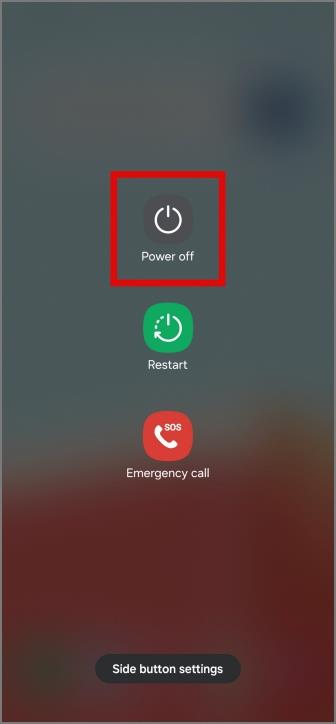
2. Érintse meg a Csökkentett mód elemet a csökkentett módba való indításhoz.

Most próbálja meg csatlakoztatni a töltőt. Fel kell töltenie a telefont probléma nélkül. Ez azt jelezheti, hogy egy nemrég telepített alkalmazás ütközik a töltéssel, ezért érdemes megfontolni az eltávolítását.
Töltse fel az életét
Javítási listánk segítségével képesnek kell lennie arra, hogy töltse Samsung Galaxy telefonját. De ha nem, akkor mindig felkeresheti a legközelebbi Samsung üzletet, és szakszerűen ellenőrizheti.
Egy másik megjegyzés, hogy így léphet ki a Samsung Galaxy Phones letöltési módból, ha valaha is elakad.
A Galaxy buds nem töltődik? Próbálja ki ezeket a hibaelhárítási tippeket, hogy gyorsan megoldja a Galaxy buds nem töltési problémáit.
Ne keresse fel iPhone-jával az Apple Care szolgáltatást mindaddig, amíg ezeket a módszereket nem használta az iPhone önmaga nem töltődő diagnosztizálására és kijavítására.
Nem töltődik a Windows laptopod? Ne aggódj; Ebben az útmutatóban 10 megoldást mutatunk be a laptop nem töltésével kapcsolatos probléma megoldására.
A töltéshez csatlakoztatja a telefont, de nem töltődik. Ijesztő, igaz? Íme néhány javítás a nem töltődő Samsung Galaxy telefonokhoz.
Nem tudja feltölteni iPhone-ját a Charging On Hold hiba miatt? Itt található a hibaüzenet magyarázata és a megoldás módja.
A Samsung telefon túl lassan töltődik? Tekintse meg ezeket a hibaelhárítási tippeket a Samsung telefonokon nem működő gyorstöltés kijavításához.
Folyadékot észleltek a világítás csatlakozójában: Hogyan javítsuk ki az iPhone vízkárosodását
Ha a MacBook Air még azután sem töltődik, hogy csatlakoztatta, akkor itt vannak a javítások, amelyek segítenek megjavítani, hogy visszatérhessen a munkához.
Véletlenszerűen végződnek a telefonhívásai? Íme néhány tipp, amellyel kipróbálhatja, ha Samsung Galaxy telefonjával folyamatosan megszakad a hívások.
A Samsung telefon nyilvánvaló ok nélkül újraindul? Íme, mit tehet a mögöttes probléma megoldása érdekében.
Így adhat hozzá vészhelyzeti kapcsolattartót és információkat Androidon. Ismerje meg, hogyan érheti el és jelenítheti meg a vészhelyzeti információkat a telefonok lezárási képernyőjén.
Szeretné kikapcsolni a mobiladat- vagy Wi-Fi-hozzáférést bizonyos alkalmazásokhoz Samsung Galaxy telefonon? Íme, hogyan kell ezt megtenni.
Ha Android telefonja képernyője véletlenszerűen kapcsol be, íme néhány hatékony tipp, amelyek segítenek megoldani a problémát.
A Kamera alkalmazás nem olvassa be a QR-kódot a Samsung Galaxy telefonon? A probléma megoldásához alkalmazza ezeket a hibaelhárítási tippeket.
új 2019-es Shield TV Pro-t vagy Tube-ot kapott? Nos, rengeteg tippet, trükköt és funkciót tartalmaz, amelyek jobbá teszik az élményt.
Alacsony hangerővel kapcsolatos problémát tapasztal Samsung Galaxy telefonján? Próbálja ki ezeket a hibaelhárítási tippeket a probléma megoldásához.
Lassú töltési sebességet tapasztal a telefonján? Íme a Samsung Galaxy telefon gyorsabb feltöltésének módjai.
A Google Készülékkereső nem működik Android telefonján? Íme néhány tipp, amelyek megoldják a problémát.